Επαναφέρετε τις ρυθμίσεις Προβολής για να αντιμετωπίσετε αυτό το πρόβλημα
- Οι στήλες προβολής στο Outlook δείχνουν ότι εμφανίζονται οι πληροφορίες σας.
- Οι στήλες που λείπουν μπορεί να προκύψουν στο Outlook λόγω της λειτουργίας Compact View.
- Η απενεργοποίηση της διάταξης Compact View είναι μία από τις καλύτερες μεθόδους αντιμετώπισης προβλημάτων.
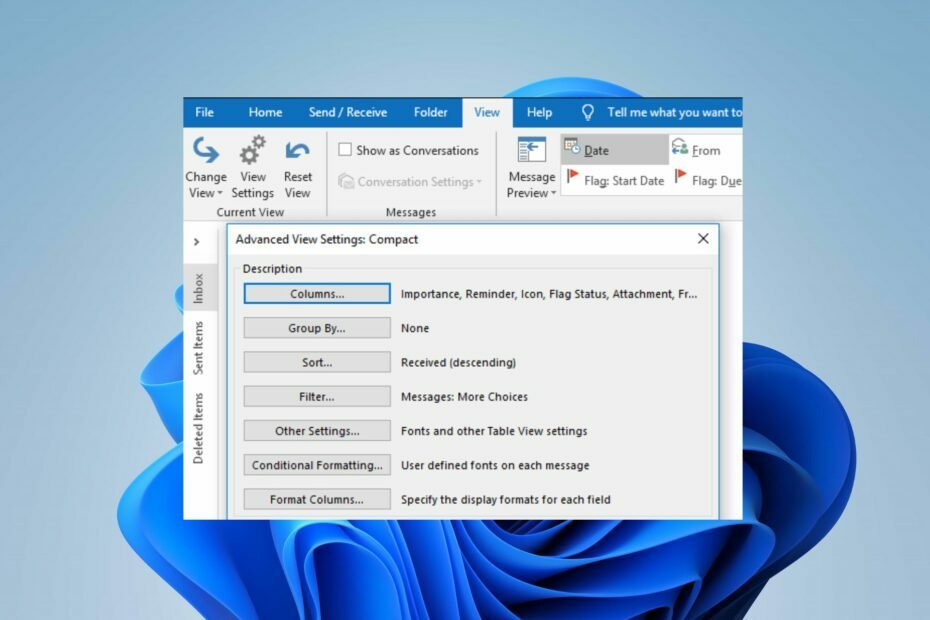
ΧΕΓΚΑΤΑΣΤΑΣΗ ΚΑΝΟΝΤΑΣ ΚΛΙΚ ΣΤΟ ΑΡΧΕΙΟ ΛΗΨΗΣ
- Κατεβάστε το Fortect και εγκαταστήστε το στον υπολογιστή σας.
- Ξεκινήστε τη διαδικασία σάρωσης του εργαλείου για να αναζητήσετε κατεστραμμένα αρχεία που είναι η πηγή του προβλήματός σας.
- Κάντε δεξί κλικ Ξεκινήστε την επισκευή ώστε το εργαλείο να μπορεί να ξεκινήσει τον αλγόριθμο επιδιόρθωσης.
- Το Fortect έχει ληφθεί από 0 αναγνώστες αυτόν τον μήνα.
Η στήλη προβολής του Microsoft Outlook είναι μια κατακόρυφη περιοχή που σας επιτρέπει να προσαρμόσετε τον τρόπο εμφάνισης των πληροφοριών σας ως Από, Θέμα και Συνημμένο. Ωστόσο, οι χρήστες του Outlook παραπονέθηκαν για έλλειψη στηλών προβολής. Έτσι, θα συζητήσουμε τη διόρθωση στηλών προβολής του Outlook που δεν εμφανίζονται σε τέσσερα βήματα.
Εναλλακτικά, μπορείτε να διαβάσετε σχετικά γιατί η προβολή του Outlook άλλαξε μόνη της και πώς να το επαναφέρετε στο κανονικό στα Windows 11.
Γιατί δεν εμφανίζεται η στήλη στην προβολή του Outlook;
- Οι κατά λάθος κρυφές στήλες μπορεί να προέρχονται από τον Επιλογέα Πεδίου, με αποτέλεσμα η προβολή του Outlook να μην εμφανίζει στήλες.
- Η προσαρμογή της προβολής του Outlook στις Ρυθμίσεις μπορεί να προκαλέσει την απόκρυψη ή την κατάργηση συγκεκριμένων στηλών.
- Η λειτουργία Compact View του Outlook κρύβει συγκεκριμένες στήλες για να παρέχει μια βελτιωμένη διεπαφή.
- Μια κατεστραμμένη προβολή λόγω επιθέσεων κακόβουλου λογισμικού μπορεί να οδηγήσει σε στήλες που λείπουν.
- Προβλήματα λογισμικού με το Outlook κατά τη λήψη ή την εγκατάσταση ενδέχεται να προκαλέσουν έλλειψη στηλών.
Σημειώστε ότι αυτοί οι λόγοι διαφέρουν σε διαφορετικά σενάρια. ο εντοπισμός της αιτίας θα σας βοηθήσει να μάθετε την κατάλληλη λύση.
Τι μπορώ να κάνω εάν η προβολή του Outlook δεν εμφανίζει στήλες;
Δοκιμάστε τους παρακάτω προκαταρκτικούς ελέγχους πριν προχωρήσετε στην αντιμετώπιση προβλημάτων για προχωρημένους.
- Επανεκκινήστε τον υπολογιστή σας για να ανανεώσετε το σύστημά σας, να διαγράψετε την εφαρμογή παρασκηνίου και προσωρινά ζητήματα που επηρεάζουν την απόδοση του Outlook.
- Ενημερώστε το λειτουργικό σύστημα Windows για λήψη ενημερώσεων κώδικα και χρεογράφων που απαιτούνται για την αποτελεσματική λειτουργία του Outlook.
- Εκτελέστε σάρωση προστασίας από ιούς για να αφαιρέσετε επιθέσεις ιών που επηρεάζουν το Outlook στον υπολογιστή σας.
Προχωρήστε στην παρακάτω αντιμετώπιση προβλημάτων για προχωρημένους, εάν το σφάλμα παραμένει αφού δοκιμάσετε τους προκαταρκτικούς ελέγχους.
1. Απενεργοποιήστε τη συμπαγή διάταξη
- Εκκινήστε την εφαρμογή Outlook, επιλέξτε Θέακαι κάντε κλικ στο Προβολή ρυθμίσεων.

- Κάντε κύλιση προς τα κάτω στο Αλλες ρυθμίσεις και κάντε κλικ σε αυτό.
- Καθαρίστε το Χρησιμοποιήστε συμπαγή διάταξησε πλάτη μικρότερα από 125 χαρακτήρες πλαίσιο ελέγχου και κάντε διπλό κλικ Εντάξει.
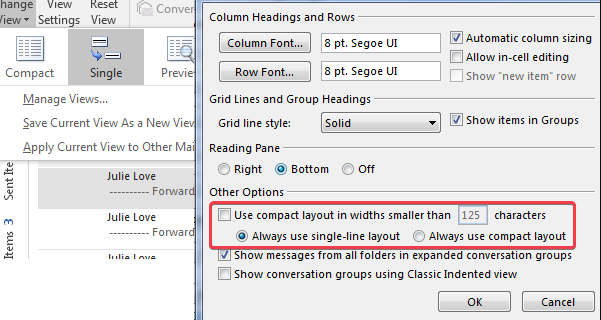
- Κλείστε το παράθυρο του Outlook και ανοίξτε το για να ελέγξετε εάν το σφάλμα παραμένει.
Η παραπάνω διαδικασία θα απενεργοποιήσει τη συμπαγή προβολή, με αποτέλεσμα να μην εμφανίζονται ορισμένες στήλες.
2. Επαναφορά προβολής
- Ανοίξτε το Outlook, κάντε κλικ στο Θέα και επιλέξτε Επαναφορά προβολής.
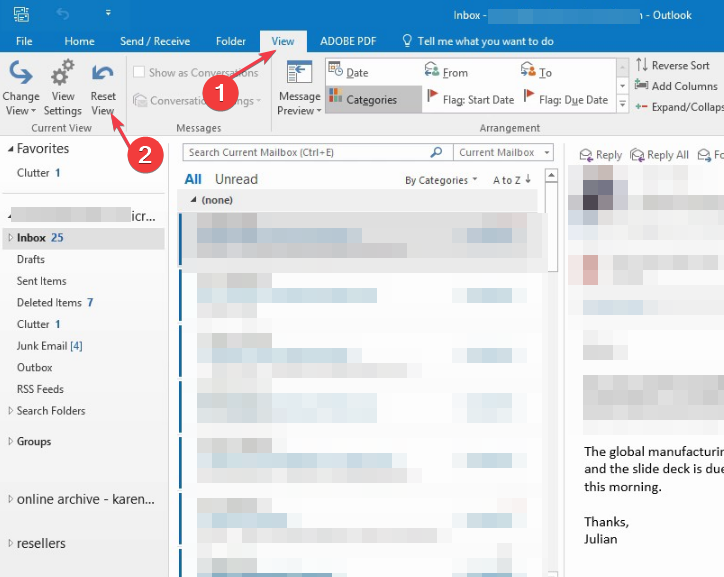
- Πλοηγηθείτε στο Θέα και επιλέξτε Προβολή ρυθμίσεων.

- Κάντε αριστερό κλικ Στήλες για να ελέγξετε αν υπάρχουν οι απόψεις.
Η επαναφορά της προβολής του Outlook θα την αντιμετωπίσει στην προεπιλογή.
- Το Outlook δεν εμφανίζεται στο Office 365; Πώς να το ενεργοποιήσετε
- Το Outlook View δεν εμφανίζει προεπισκόπηση: 4 τρόποι για να το διορθώσετε
- Το Outlook View δεν εμφανίζεται το θέμα; 4 τρόποι για να το διορθώσετε
3. Επιδιορθώστε την εφαρμογή Outlook
- Κάντε δεξί κλικ στο Windows εικονίδιο και επιλέξτε Εγκατεστημένες εφαρμογές.
- Πλοηγηθείτε στο το γραφείο της Microsoft ή το Αποψη εφαρμογή εάν κατεβάσατε ένα αυτόνομο λογισμικό Outlook και κάντε κλικ σε αυτό.
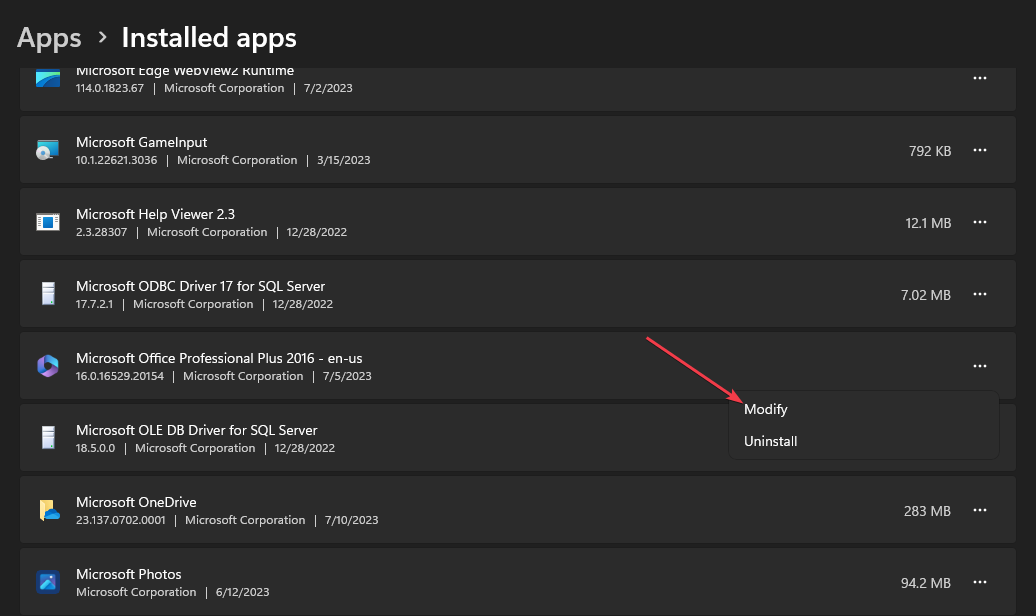
- Επιλέγω Τροποποιώ και κάντε κλικ Ναί αν το Ελεγχος λογαριασμού χρήστη προτρέπει.
- Κάντε κλικ στο Γρήγορη επισκευή κουμπί επιλογής και επιλέξτε Επισκευή.
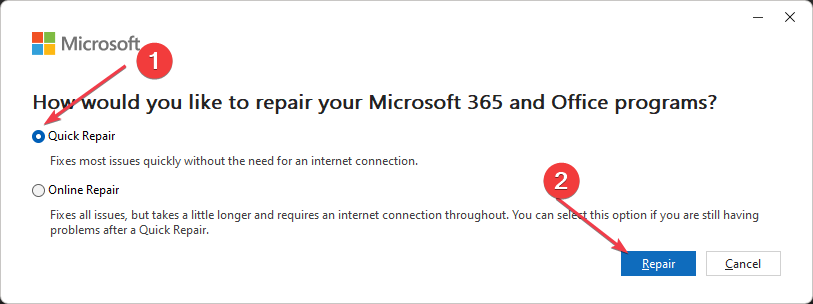
- Περιμένετε να ολοκληρωθεί η διαδικασία επιδιόρθωσης, κλείστε το παράθυρο και ελέγξτε εάν το σφάλμα παραμένει.
Η επιδιόρθωση του Outlook ή της σουίτας του Microsoft Office θα αντιμετωπίσει προβλήματα με την εφαρμογή Outlook. Σημείωση: εάν το σφάλμα συνεχιστεί, μπορείτε να δοκιμάσετε την ηλεκτρονική επιδιόρθωση στο βήμα 4. Αλλά μπορεί να χάσετε κάποια δεδομένα.
Μπορείτε να διαβάσετε τον οδηγό μας σχετικά με το τα καλύτερα εργαλεία επισκευής για υπολογιστές.
Επιπλέον, μπορείτε να διαβάσετε για γρήγορους τρόπους επίλυσης Outlook εάν η επαλήθευση δεν λειτουργεί. Επίσης, ελέγξτε τον οδηγό μας σχετικά με τη διόρθωση Το Outlook δεν μπόρεσε να ρυθμίσει τον λογαριασμό σας στον υπολογιστή σας.
Εξακολουθείτε να αντιμετωπίζετε προβλήματα;
ΕΥΓΕΝΙΚΗ ΧΟΡΗΓΙΑ
Εάν οι παραπάνω προτάσεις δεν έχουν λύσει το πρόβλημά σας, ο υπολογιστής σας ενδέχεται να αντιμετωπίσει πιο σοβαρά προβλήματα με τα Windows. Προτείνουμε να επιλέξετε μια λύση all-in-one όπως Fortect για την αποτελεσματική επίλυση προβλημάτων. Μετά την εγκατάσταση, απλώς κάντε κλικ στο Προβολή & Διόρθωση κουμπί και μετά πατήστε Ξεκινήστε την επισκευή.
![Πώς να διορθώσετε τις υπενθυμίσεις του Outlook που δεν εμφανίζονται; [Απλός οδηγός]](/f/8bfc0a63a54fa326d80389d9c9df241f.png?width=300&height=460)

